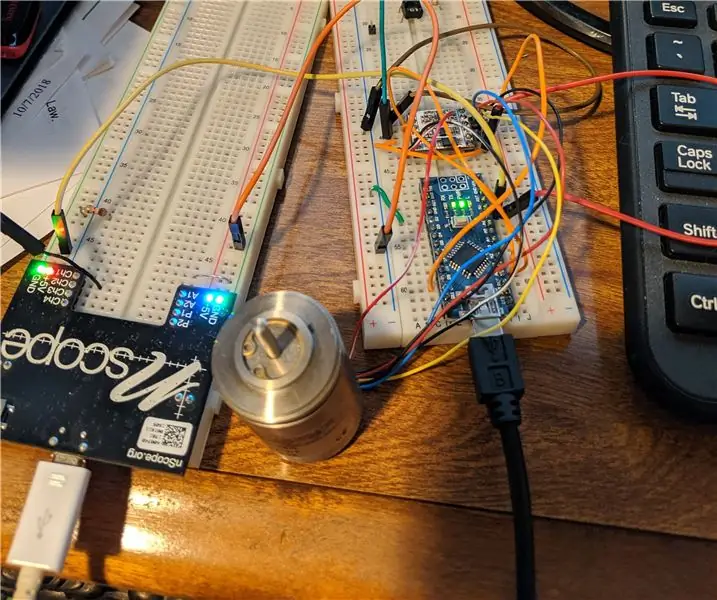
Obsah:
- Autor John Day [email protected].
- Public 2024-01-30 11:57.
- Naposledy zmenené 2025-01-23 15:05.
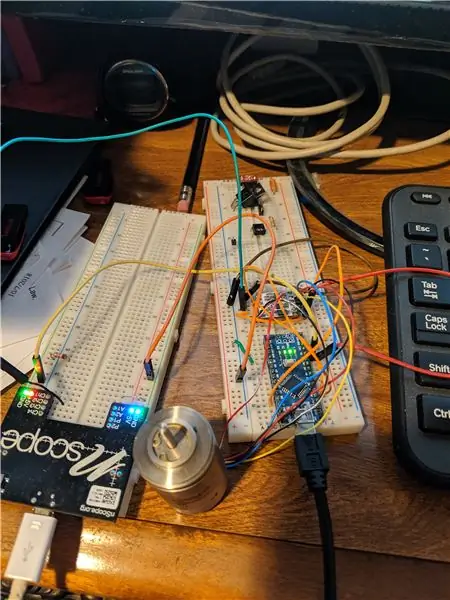
Tinee9 je späť s novým modulom. Tento modul sa nazýva modul Resolver.
Vo svete riadenia motora existujú rôzne typy alebo metódy zisťovania polohy. Tieto metódy zahrnujú Hallove senzory, XY senzory, resolver, RVDT, LVDT, poľné direktory, potenciometer atď. Podľa toho, ako sú tieto senzory nastavené, môžete dokonca určiť svoju absolútnu polohu bez toho, aby ste museli poslednú pozíciu uložiť do pamäte..
Modul, ktorý používam, môže byť použitý na demodulovanie RVDT, LVDT a Resolver, ale na dnešný účel bude demodulácia rezolvera.
Technické porozumenie: Expertná úroveň
Výučba Plug and Play: Stredná úroveň
Zásoby
1: Arduino Nano
2: Rezolverový modul
3: Chlebová doska
4: 9,0 voltová batéria alebo NScope
5: Riešiteľ
6: 10x prepojovacie drôty na chlebovej doske
Krok 1: Rezolverový modul
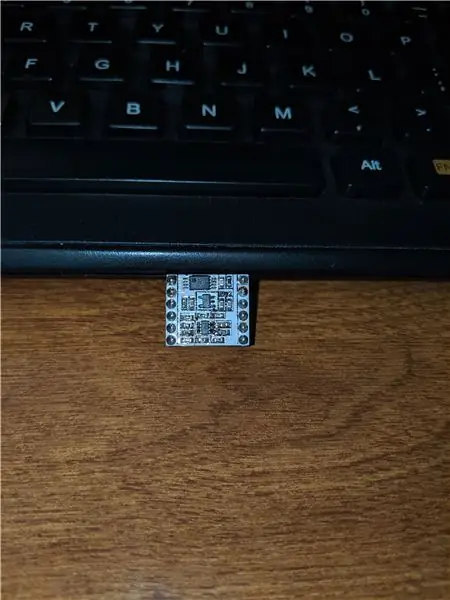
Existuje niekoľko vecí, ktoré môžete urobiť s resolverom. Môžete demodulovať motor na komutáciu motora, môžete dosiahnuť absolútnu pozíciu, ak neprekročíte nulový bod, a môžete z motora získať rýchlosť.
Tam, kde som ich videl používať najčastejšie, sú v leteckých aplikáciách ovládania krídel, kormidla, raketovej plutvy alebo kamery.
Majú tendenciu byť o niečo drahšie ako snímač hrnca alebo haly, ale poskytujú neuveriteľné rozlíšenie.
Krok 2: Nastavenie
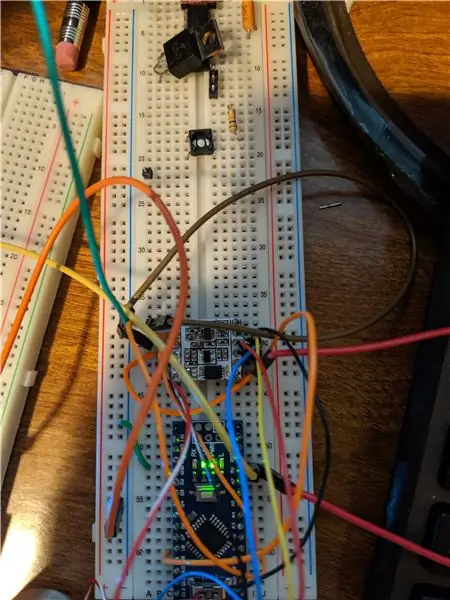
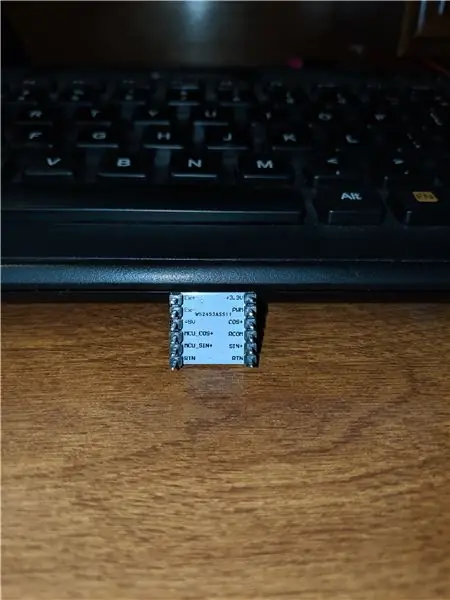
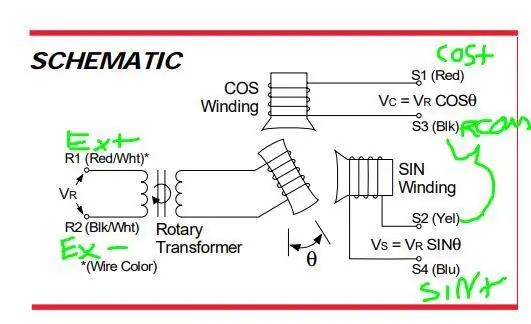
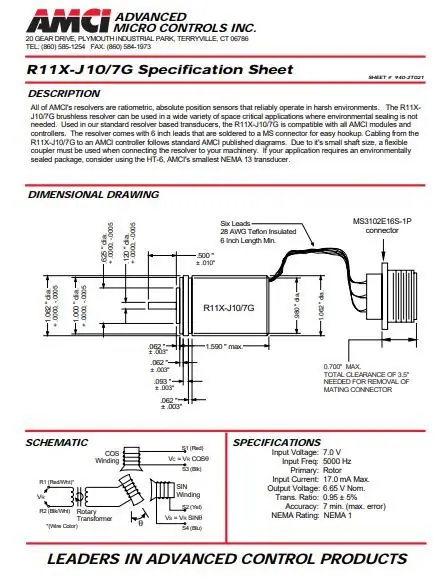
1: Najprv budete musieť svoje arduino nano položiť na dosku na chlieb
2: Musíte pripojiť 5V pin na Arduine na +3V3 pin a 5V pin na module Resolver (modul môže mať napájanie 3,3 V, pričom na rezolútore je budenie 5 V)
3: Pripojte RTN na Arduine k RTN na module Resolver
4: Pripojte D9 na Arduine k PWM na module Resolver
5: Pripojte A0 na Arduine k MCU_COS+ na module Resolver
6: Pripojte A1 na Arduine k MCU_SIN+ na module Resolver
7: Pripojte drôt Resolver EX+ k EX+ na module Resolver
8: Pripojte kábel Resolver EX k EX- na module Resolver
9: Pripojte kábel COS+ Resolver k COS+ na module Resolver
10: Pripojte 2 vodiče RCOM Resolver k RCOM na module Resolver
11: Pripojte kábel Resolver SIN+ k SIN+ na module Resolver
12: Pripojte 9V batériu k RTN (-) a VIN (+)
13: Alebo zapojte Nscope +5V až 5V Pin na Arduino a RTN na Nscope na RTN na Arduino
14: Pripojte Scope k USB na PC
15: Pripojte Arduino k USB na PC
Krok 3: Načítajte kód
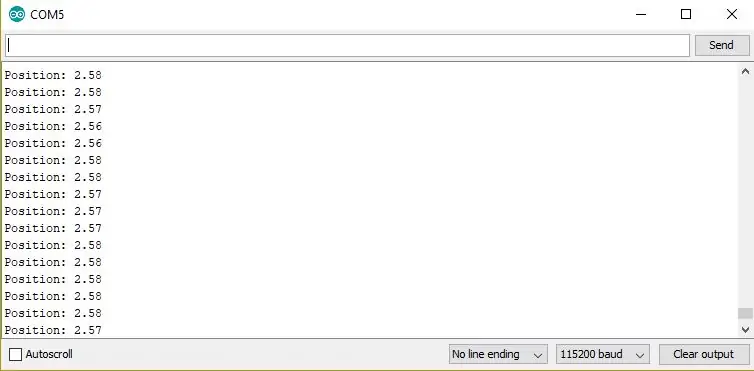
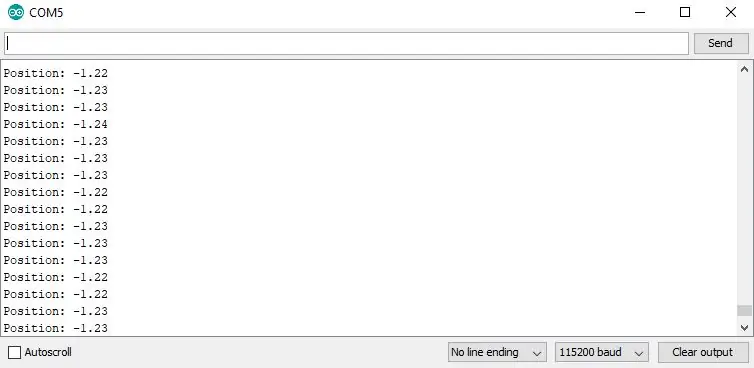
Skopírujte nižšie uvedený kód Arduino do svojej skice v Arduino IDE
Tento kód urobí prechod na modul PWM modulu Resolver. Tento modul nabudí rezolver a na sekundárnych cievkach rezolvera vytvorí kvadratickú vlnu. Signály, ktoré prichádzajú zo Sin+ a Cos+, sa potom privádzajú do OPAMPu, ktorý vycentruje vlnu a zníži výstup tak, aby sa pohyboval medzi 0-5 voltov.
Sin+ a Cos+ sú také, aké znamenajú. Hriech je o 90 stupňov mimo fázy s vlnou Cos.
Pretože sú o 90 stupňov mimo fázy, musíme použiť funkciu Atan2 (Cos, Sin), aby sme získali správnu súradnicu polohy rezolveru.
Potom Arduino vyplivne, keď získa 4 vzorky, hodnotu medzi -3,14 a 3,14, čo predstavuje -180 stupňov a +180 stupňov. To je dôvod, prečo ak chcete použiť resolver na absolútnu polohu, musíte používať iba -180 až 180 bez otáčania, inak sa prevrátite a myslíte si, že ste späť na začiatku alebo na konci zdvihu ovládača. To by bol problém, ak by ste sa rozhodli použiť rozkladač pre os x alebo y 3D tlačiarne a prevrátili by ste, aby 3D tlačiareň pokazila.
Mohol som kód trochu vylepšiť pomocou prerušení, aby som mal plynulejšie PWMing, ale to bude pre túto aplikáciu postačujúce.int A = A0;
int B = A1; int pwm = 9; int c1 = 0; int c2 = 0; int c3 = 0; int c4 = 0; int c5 = 0; int c6 = 0; int s1 = 0; int s2 = 0; int s3 = 0; int s4 = 0; int s5 = 0; int s6 = 0; plávajúci výkon = 0,00; int sin1 = 0; int cos1 = 0; int stav_stavu = 1; int get_position = 0; void setup () {// sem vložte svoj inštalačný kód, aby sa spustil raz: pinMode (pwm, OUTPUT); Serial.begin (115200); }
prázdna slučka () {
if (get_position = 5) {cos1 = (c1+c2)-(c3+c4); sin1 = (s1+s2)-(s3+s4); výstup = atan2 (cos1, sin1); c1 = 0; c2 = 0; c3 = 0; c4 = 0; s1 = 0; s2 = 0; s3 = 0; s4 = 0; Serial.print ("Pozícia:"); Serial.println (výstup); get_position = 1; }
// sem zadajte svoj hlavný kód, aby sa spúšťal opakovane:
}
Krok 4: Krok 3: Bavte sa
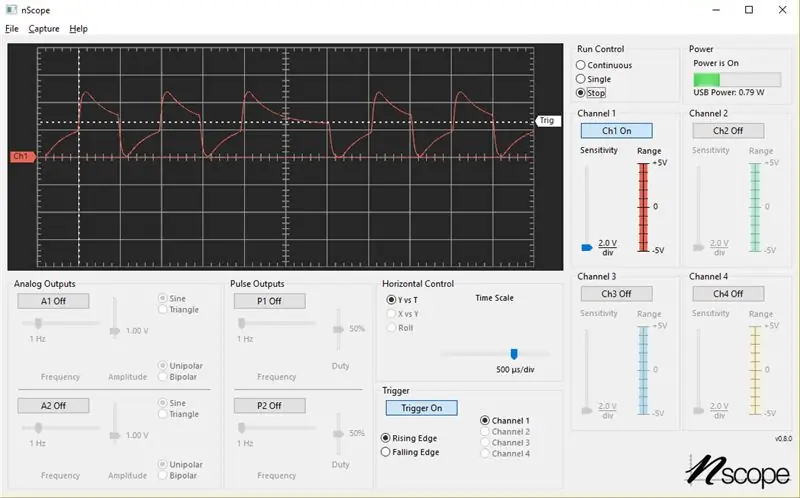
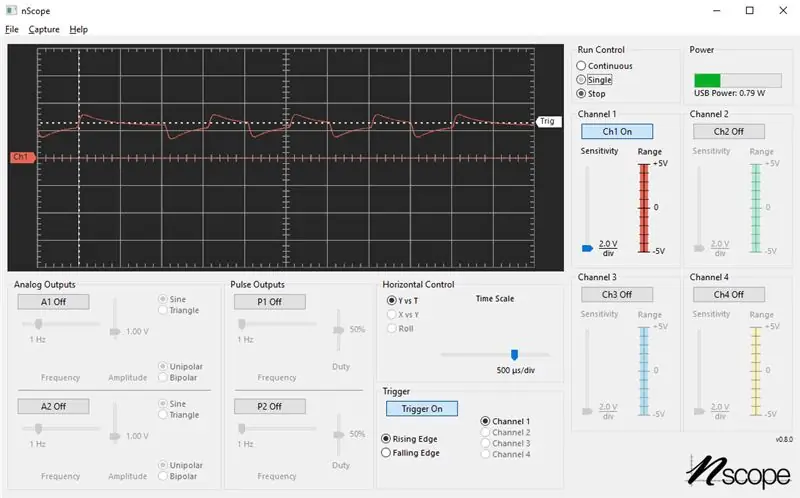
Užite si otáčanie resolvera a naučte sa, ako resolver funguje a aké aplikácie môžete používať tento modul resolvera.
Odporúča:
Napájací modul servo štítu Arduino Adafruit: 3 kroky

Napájací modul servopohonu Arduino Adafruit: Tento napájací modul je určený pre Arduino Uno v kombinácii so 16-kanálovým servo štítom Adafruit. Servo štít Adafruit je skvelým doplnkom k Arduinu. Vyžaduje to však druhé, 5V napájanie. S týmto zariadením stále potrebujete 5V
Výukový program Arduino - tlačidlo v štýle BLYNK a reléový modul ESP -01: 3 kroky (s obrázkami)

Výučba Arduino - Tlačidlo v štýle BLYNK a reléový modul ESP -01: Vitajte v ďalšom návode na našom kanáli. Toto je prvý návod v tejto sezóne, ktorý bude venovaný systémom IoT, tu popíšeme niektoré funkcie a funkcie zariadení. používané v tomto type systémov. Na vytvorenie týchto s
Modul merača Arduino RMS: 3 kroky
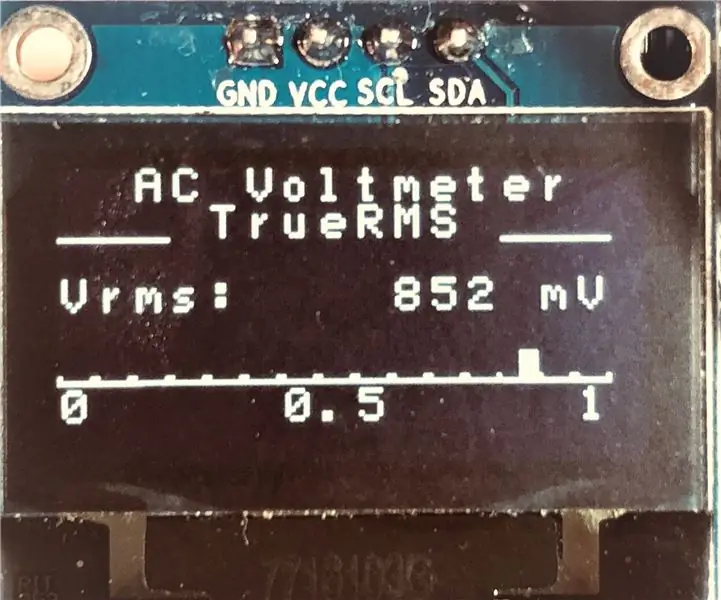
Merací modul Arduino RMS: Jedná sa o malý modul Arduino na meranie napätia TrueRMS. Merač zobrazuje efektívne napätie v mV pomocou číslic a analógovej stupnice úrovne. Modul je určený ako "vstavaný" modul na monitorovanie signálu
Ako používať modul MP3 prehrávača DFMini s Arduino: 4 kroky

Ako používať modul MP3 prehrávača DFMini s Arduino: Niekoľko projektov vyžaduje na pridanie určitého druhu funkcií reprodukciu zvuku. Medzi týmito projektmi vyzdvihujeme: prístupnosť pre zrakovo postihnutých, hudobné prehrávače MP3 a napríklad vykonávanie hlasových zvukov robotmi. Vo všetkých týchto sy
Osobný GSM poplachový systém - SMS modul SIM900A, Arduino: 3 kroky

Osobný GSM poplachový systém - SMS modul SIM900A, Arduino: Niekoľkokrát za mesiac prinášam starú tetu do miestneho kostola. Zborová služba niekedy trvá oveľa dlhšie a čas konca je ťažké predpovedať. Takže po niekoľkých polhodinách čakania som si myslel, že by bolo lepšie, keby ma mohla varovať, že služba
